Jak povolit režim vývojáře Windows 10

- 4757
- 352
- Baltazar Kocman
Windows 10 má pro programátory navržený „vývojářský režim“, jak můžete rozumět z názvu, ale někdy nezbytný pro běžného uživatele, zejména pokud potřebujete nainstalovat aplikace Windows 10 (Apps), které nejsou z obchodu vyžadující nějaké další manipulace pro práce, nebo například použití linuxové bash shell.
Tyto pokyny krok za krokem popisují několik způsobů, jak povolit režim vývojáře Windows 10, a také o tom, proč režim vývojáře nemusí fungovat (nebo hlásí, že „nebylo možné nastavit vývojářský režim“, stejně jako „Váš Organizace „ovládá některé parametry“).
Zahrnutí režimu vývojáře do parametrů Windows 10
Standardní cestou zahrnutí režimu vývojáře do systému Windows 10 je použití odpovídajícího bodu parametru.
- Jděte začít - Parametry - Aktualizace a zabezpečení.
- Vlevo vyberte položku „pro vývojáře“.
- Nastavte značku „Developer Režim“ (pokud změna opce není k dispozici, rozhodnutí je popsáno později).

- Potvrďte zahrnutí režimu vývojáře Windows 10 a chvilku počkejte, dokud nebudou načteny potřebné systémové komponenty.

- Obnovit počítač.
Připraven. Po zapnutí režimu vývojáře a restartu budete mít přístup k instalaci jakýchkoli podepsaných aplikací Windows 10, jakož i dalších možností pro režim vývojáře (ve stejném okně parametru), což vám umožní pohodlněji nakonfigurovat systém pro vývoj účely.
Možné problémy při zapnutí režimu vývojáře v parametrech

Pokud se režim vývojáře nezapne pomocí textu zprávy: Nebylo možné nastavit balíček režimu vývojáře, kód chyby 0x80004005, zpravidla to naznačuje nepřístupnost serverů, ze kterých jsou načteny potřebné komponenty, což může být načteno, což může načíst, což může být načteno, což může být načteno, což může být načteno, což může být načteno, což může být načteno, což může být načteno, které mohou být načteny, což může být načteno, které mohou být načteny, což může být načteno, což může být načteno, které mohou být načteny, což může být načítá být důsledkem:
- Odpojené nebo nesprávně vyladěné připojení k internetu.
- Použití programů třetích stran pro odpojení „špionážní“ Windows 10 (zejména blokování přístupu k serverům Microsoft v firewall a hostitelském souboru).
- Blokování připojení k internetu antivirem třetích stran (zkuste to dočasně deaktivovat).
Další možná možnost, pokud není možné povolit režim vývojáře: možnosti v parametrech vývojáře nejsou aktivní (šedé) a v horní části stránky zpráva, že vaše organizace ovládá některé parametry “.
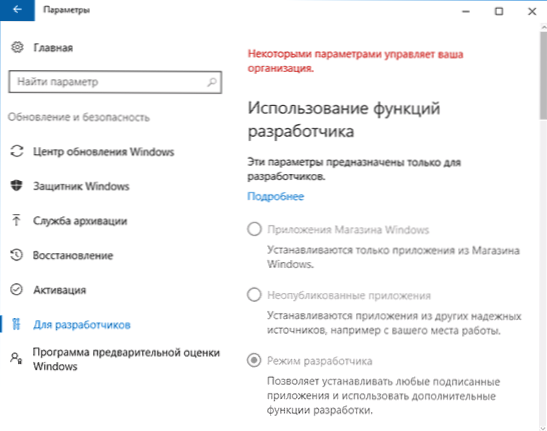
Taková zpráva naznačuje, že parametry vývojáře byly změněny u politiků Windows 10 (v editoru registru, editor místní skupiny nebo pravděpodobně s programy třetích stran). V tomto případě použijte jednu z následujících metod. V této souvislosti může být také užitečná instrukce: Windows 10 - Vaše organizace ovládá některé parametry.
Jak povolit režim vývojáře v editoru politiky místní skupiny
Editor politiky místní skupiny je k dispozici pouze v oblasti Editorial Offices a Corporate Windows 10, pokud máte doma - použijte následující metodu.
- Spusťte editor politiky místní skupiny (Win+R Keys, Enter Gpedit.MSc)
- Přejděte do části „Konfigurace počítače“ - „Administrativní šablony“ - „Komponenty Windows“ - „Stanovení balíčku aplikací“.
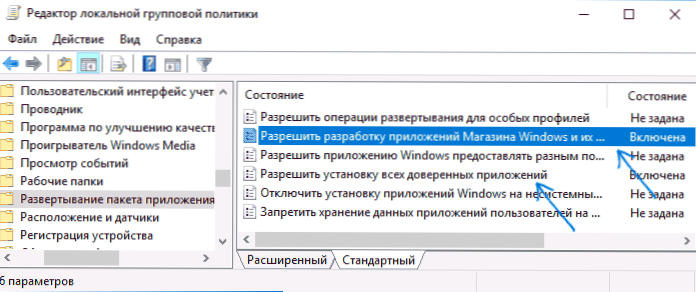
- Zapněte možnosti (dvojité klikněte na každou z nich - „inkluzivní“, poté použijte) „Povolte vývoj systému Windows Store a jejich instalaci z integrovaného vývojového prostředí“ a „umožňují instalaci všech důvěryhodných aplikací“.
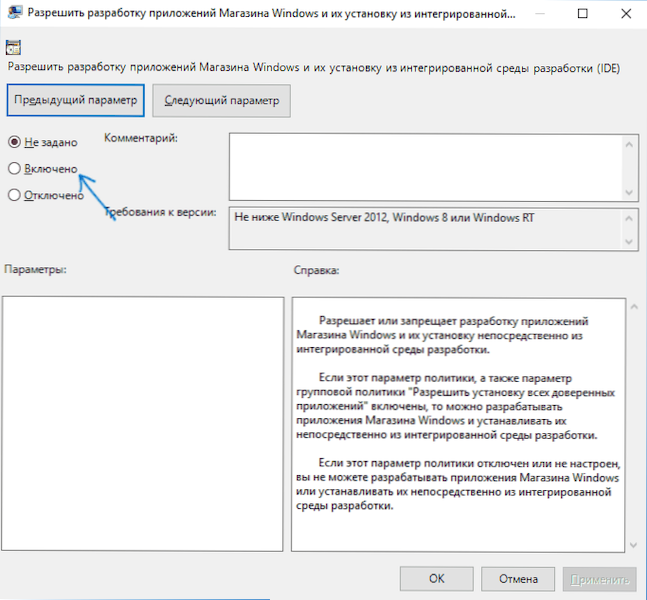
- Zavřete editor a restartujte počítač.
Zahrnutí režimu vývojáře do editoru registru Windows 10
Tato metoda umožní režim vývojáře ve všech verzích Windows 10, včetně domova.
- Spusťte editor registru (Win+R Keys, Enter Regedit).
- Přejít do sekce Hkey_local_machine \ software \ Microsoft \ Windows \ CurrentVersion \ AppModelunlock
- Vytvořte parametry DWORD (v jejich nepřítomnosti) Povolenátrustedaps A Povolit vývojHoutDevlicense A nastavte hodnotu 1 Pro každou z nich.
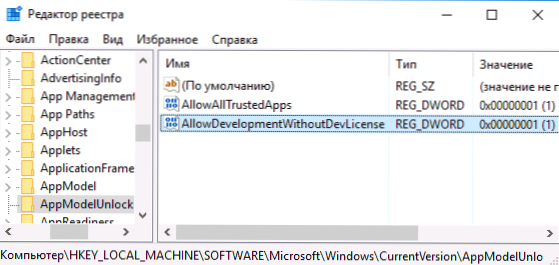
- Zavřete editor registru a restartujte počítač.
Po restartování by měl být režim vývojáře Windows 10 zapnutý (pokud existuje připojení k internetu).
To je vše. Pokud něco nefunguje nebo nefunguje v neočekávaných komentářích k likvidu, možná budu moci nějak pomoci.
- « Kalkulačka Windows 10 nefunguje
- Nedokázal si stáhnout ovladač tohoto zařízení. Možná je řidič poškozen nebo chybí (kód 39) »

